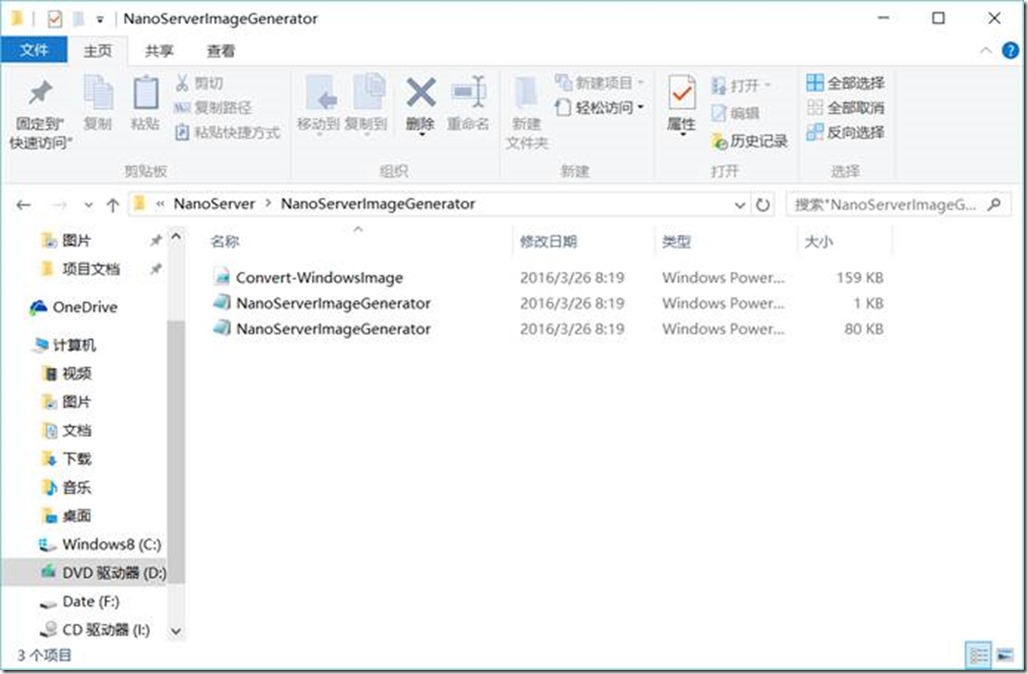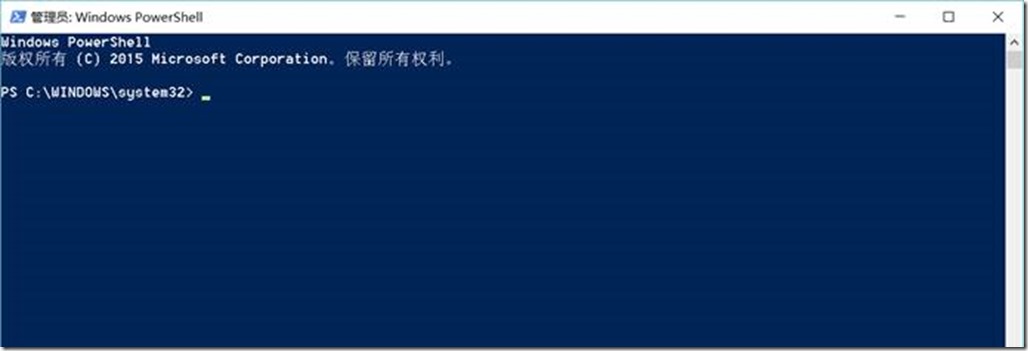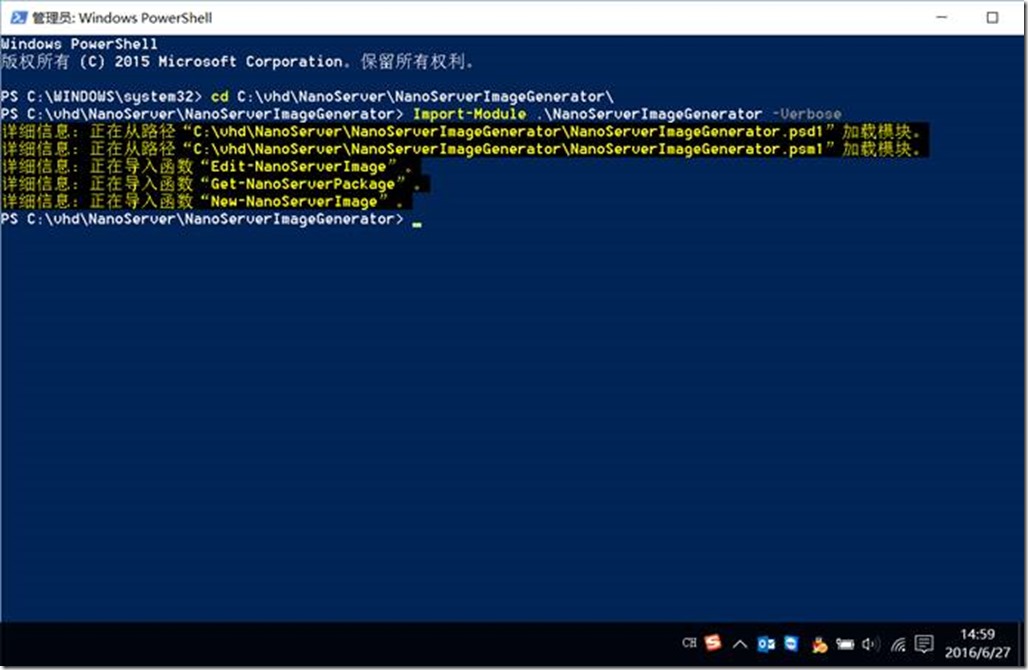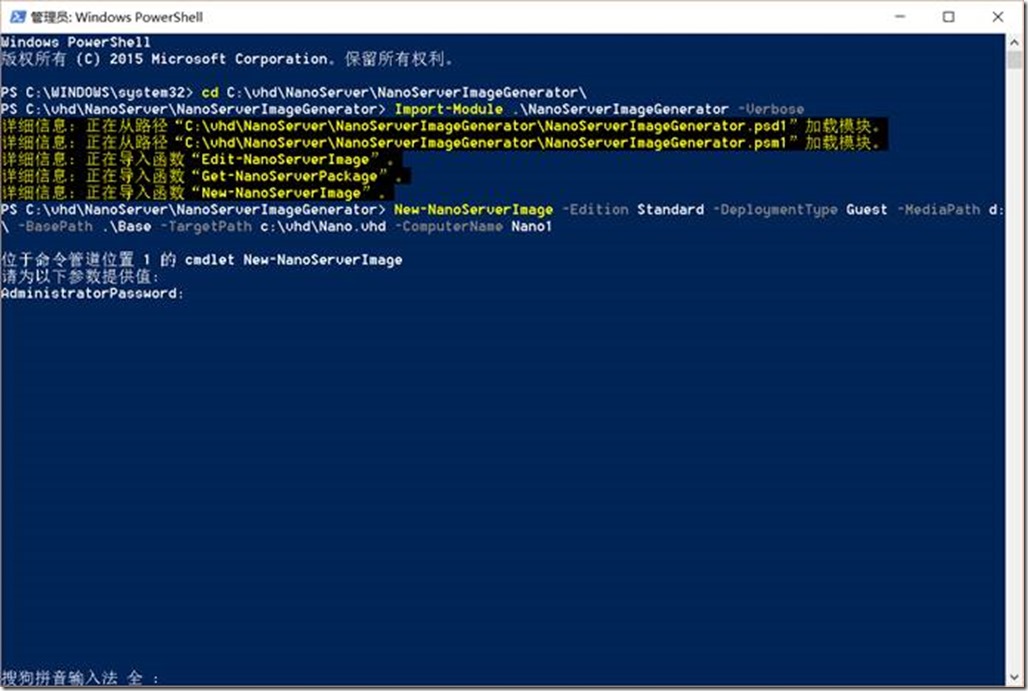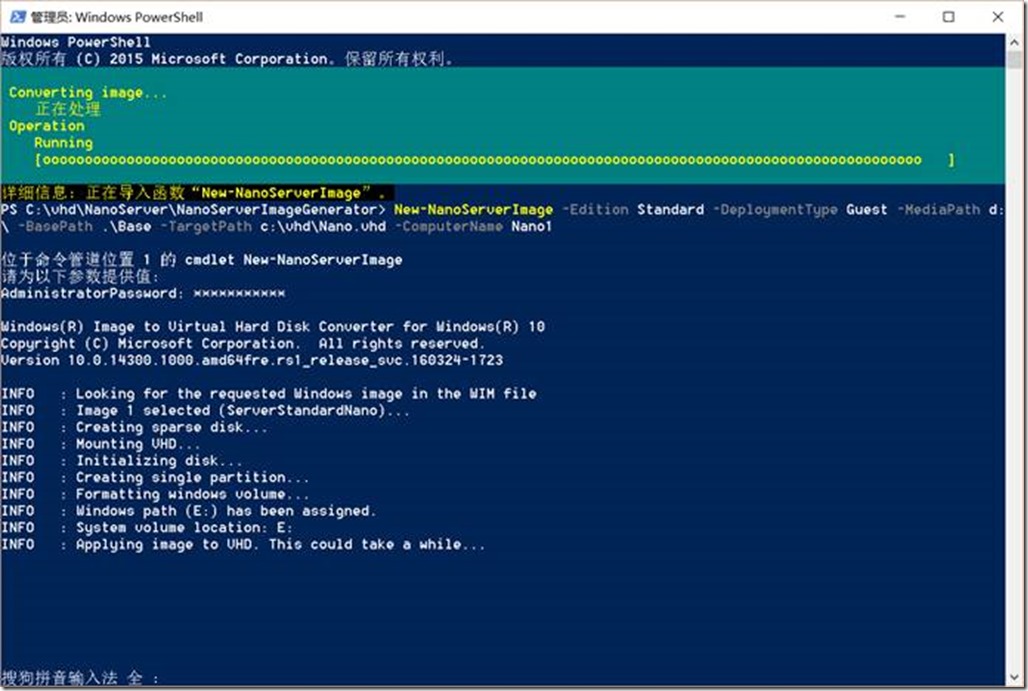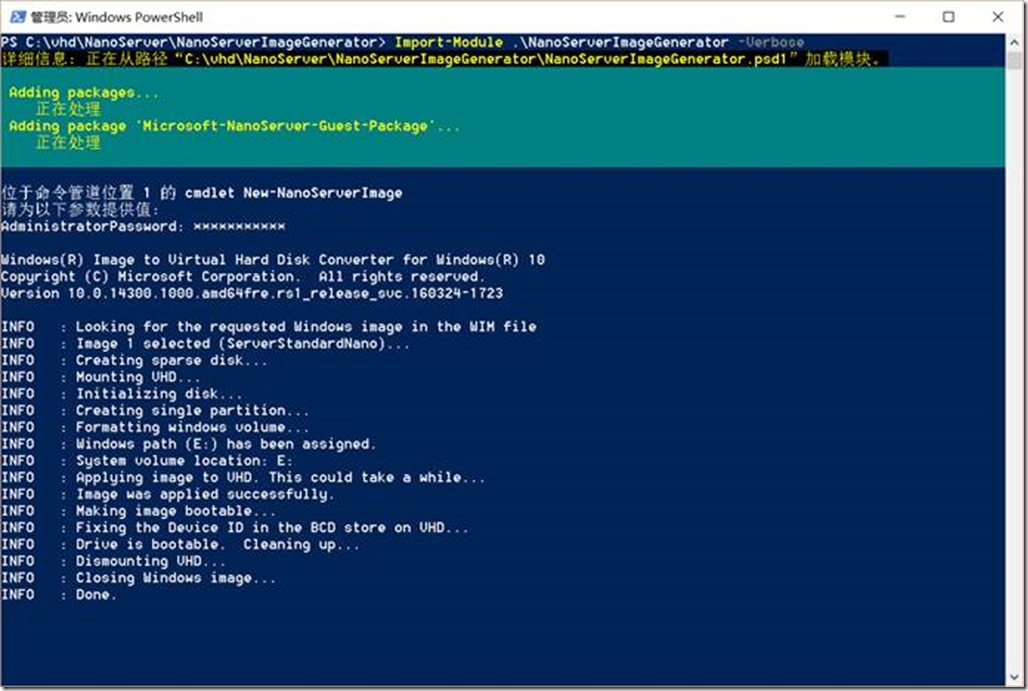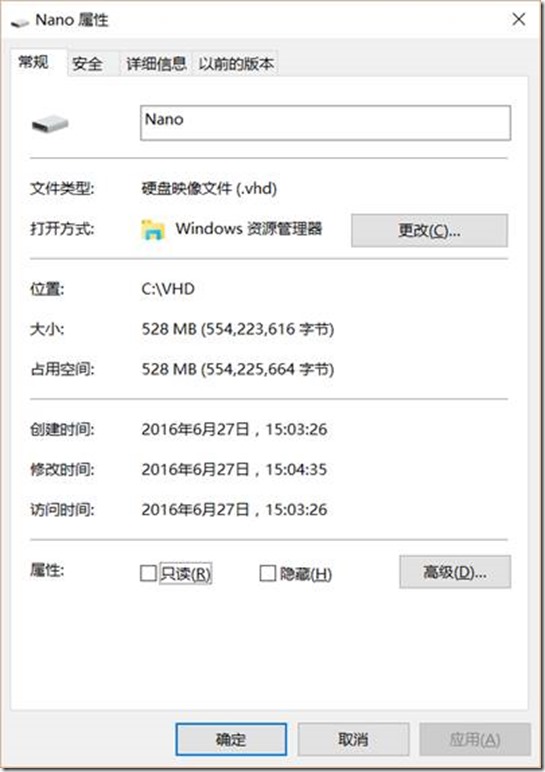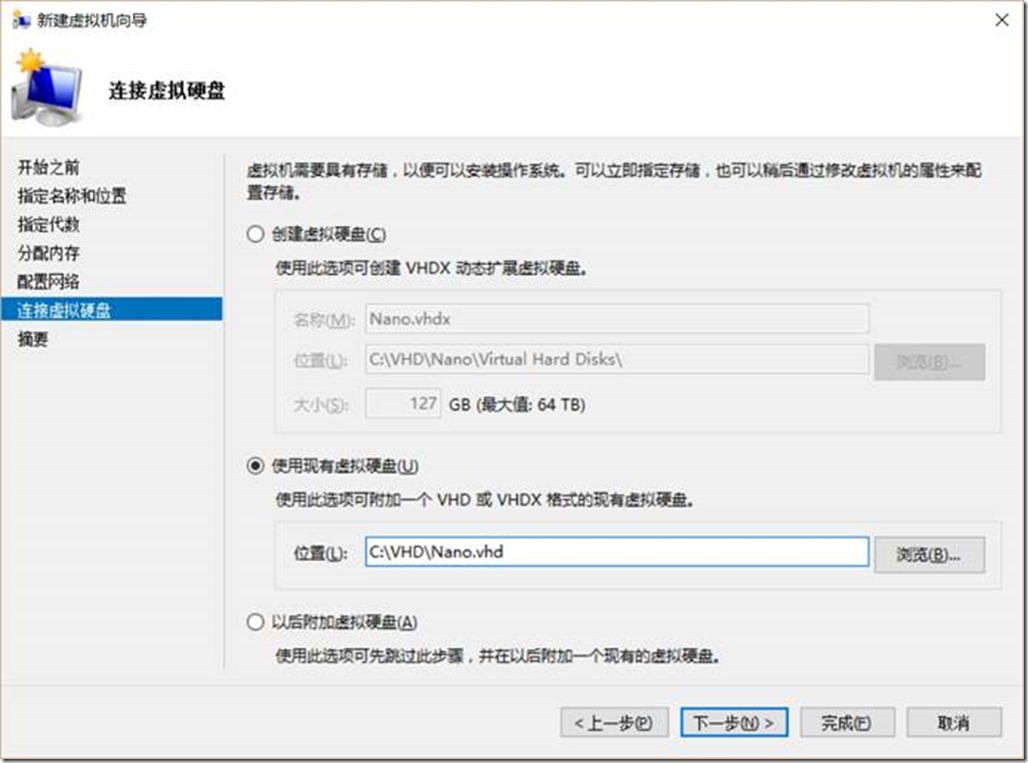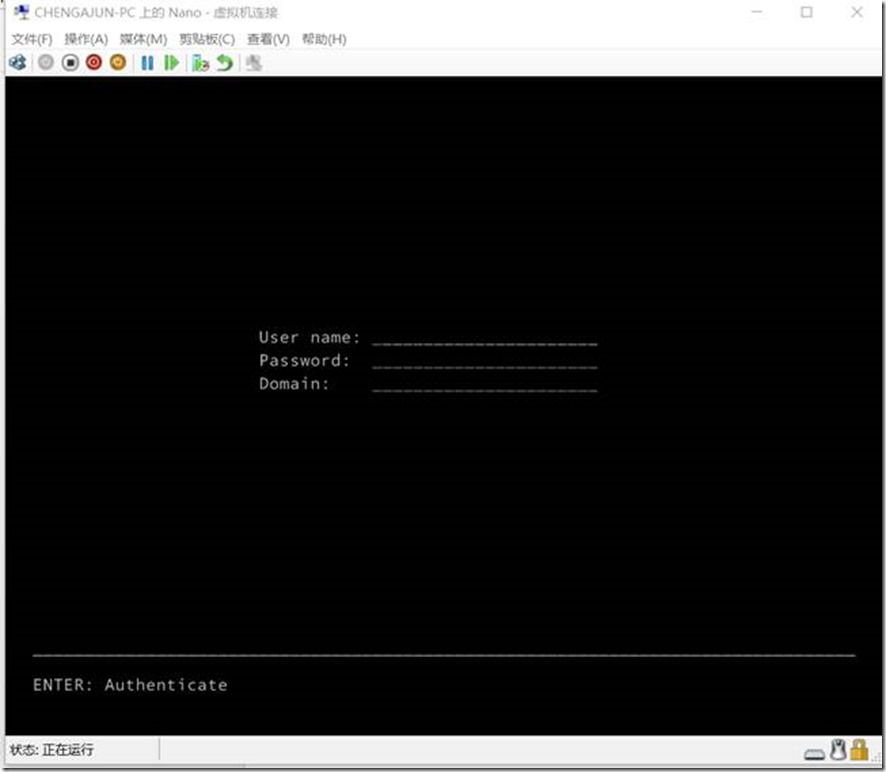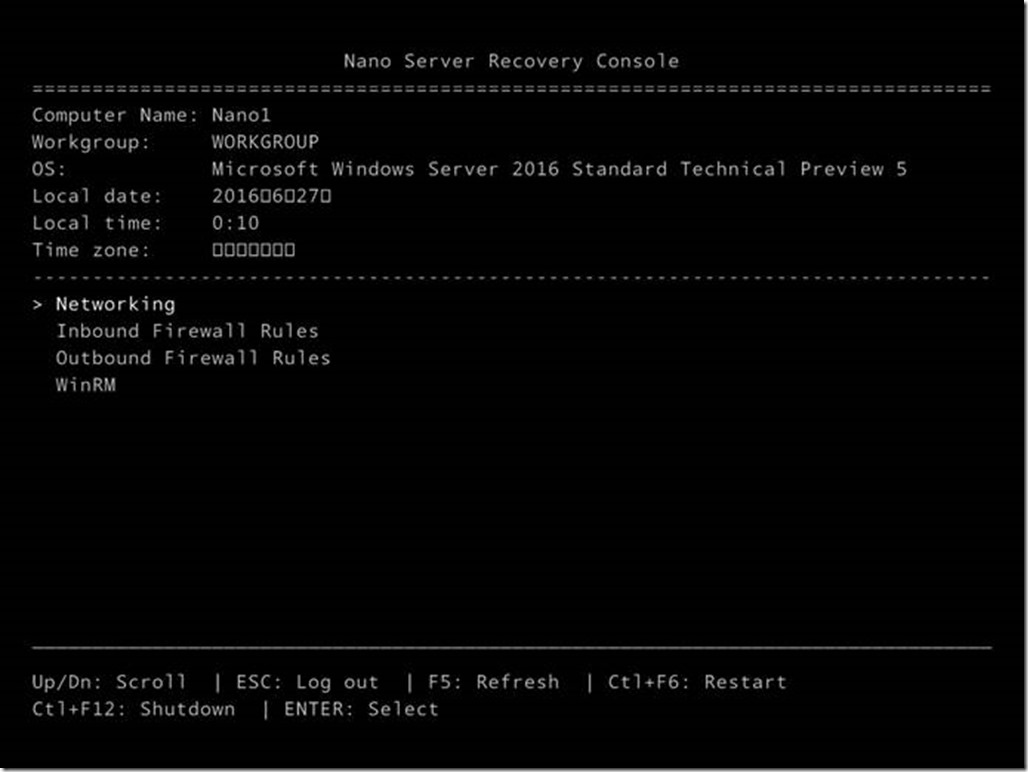Win2016 Nano Server安装
Posted
tags:
篇首语:本文由小常识网(cha138.com)小编为大家整理,主要介绍了Win2016 Nano Server安装相关的知识,希望对你有一定的参考价值。
微软在最新的Windows Server 2016中带来一个全新的Nano Server选项。微软称,Nano Server将成为下一代云基础设施和应用程序的核心。深度重构的Nano Server将特别专注于云基础设施、云应用程序以及容器。另外,Nano Server平台的角色和可选功能都将通过外部来实现。Nano Server的安装也不是常规的安装方法,需要使用特定的脚本将Wim文件转换为VHD文件,使用虚拟机或者VHD启动的方法来进行安装。接下来将介绍如何使用Hyper-V虚拟机的方式来安装Windows Nano Server。
1. 首先从微软的官网下载Windows Server 2016 TP5的安装光盘,将光盘挂载,然后将X:\NanoServer\NanoServerImageGenerator文件夹拷贝到本机磁盘中。可以看到该文件中就有相应的Powershell脚本来转换Nano Server的VHD文件。
2. 使用管理员命令启动Powershell。
3. 浏览刚才拷贝NanoServerImageGenerator文件夹所存放的目录,然后输入命令行Import-Module .\NanoServerImageGenerator –Verbose,来加载Nano镜像生成的Module。
4. 输入New-NanoServerImage -Edition Standard -DeploymentType Guest -MediaPath d: \ -BasePath .\Base -TargetPath c:\vhd\Nano.vhd -ComputerName Nano1
其中D盘为Windows Server 2016安装光盘挂载的目录
C:\VHD\Nano.vhd是新生成的VHD文件
Nano1是计算机名称
5. 输入Nano Server的管理员密码,开始整个生成Nano VHD文件。
6. 在Powershell脚本执行完毕之后,可以在相应的目录下看到Nano虚拟机的磁盘已经创建完毕,它只有528MB的大小。
7. 在Hyper-V管理器中使用刚刚创建的Nano Server磁盘,新建虚拟机。
8. 启动虚拟机,可以看到Nano已经启动。
9. 输入用户名和密码登陆
至此Nano的安装已经完成。
Nano能够极大的加快部署和启动的速度。
如果大家对Nano的性能有兴趣,请查看以下的文章
本文出自 “贵清侠” 博客,请务必保留此出处http://xyls1986.blog.51cto.com/601867/1793304
以上是关于Win2016 Nano Server安装的主要内容,如果未能解决你的问题,请参考以下文章
Nano Server与Windows 2016完全安装版本对比